質問
問題:「Windowsが感染している」ポップアップを修正するにはどうすればよいですか?
Edgeの「Windowsが感染しています」ポップアップを取り除くことはできません。 それをリセットしようとしましたが、それは役に立ちませんでした。
解決した答え
「Windowsが感染しています」 は、この2週間、インターネット上で活発に流通している、まったく新しいTech-Support-Scamアラートです。 この種の詐欺について聞いたことがない人は、想定されるIT技術者の呼び出しを開始し、PCにリモートでアクセスできるようにした後、サイバー犯罪者の犠牲になる可能性があります。
Tech-Support-Scam –最も広く使用されているスキームの1つ
損傷したシステムを修復するには、ライセンス版を購入する必要があります リイメージ リイメージ.
過去2年間で、テクニカルサポート詐欺攻撃の数は大幅に増加しています。 執筆時点では、このタイプのサイバー犯罪はアドウェアやランサムウェアの配布と同じくらい広く使用されています。 通常、テクニカルサポート詐欺ウイルスは、バンドルまたは悪意のあるサードパーティのWebサイトによって配布されます。 これらはすべて、Chrome、Edge、IE、Firefox、またはその他のWebブラウザーでブラウジングしているときに表示され、画面をフリーズして、信頼性を高め、切迫感を呼び起こします。 通常、詐欺アラートは、公式のMicrosoftアラートの設計を模倣しており、想定されるウイルス感染、システムの状態不良、個人情報の盗難のリスクなどに関する恐ろしい事実が含まれています。 さらに、すべてのtech-support-scamアラートは、問題を解決する唯一の方法は認定技術者に電話して電話番号を提供することであると満場一致で主張しています。 これは、技術に精通していないコンピュータユーザーをだまして、役に立たない技術サポートサービスを購読させたり、個人情報を公開したり、PCにリモートでアクセスさせたりするために詐欺によって使用される典型的なスキームです。
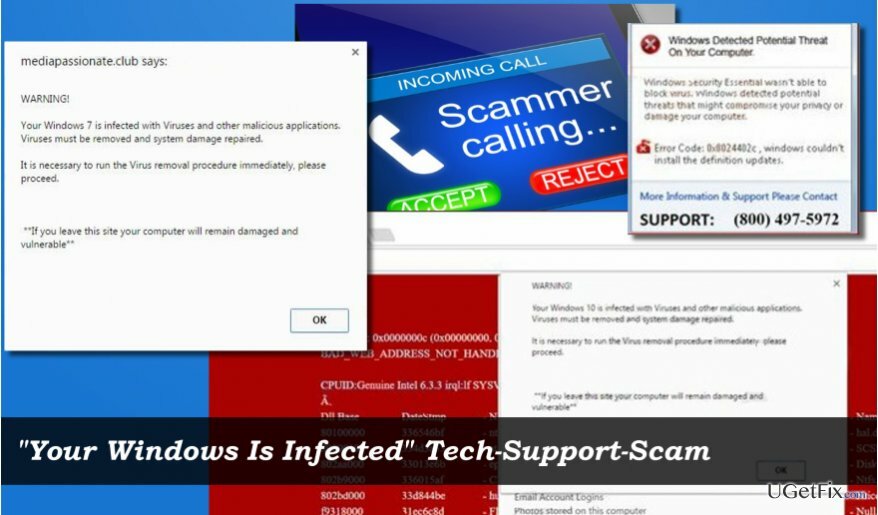
「Windowsが感染しています」Tech-Support-Scamが最近検出されました
損傷したシステムを修復するには、ライセンス版を購入する必要があります リイメージ リイメージ.
セキュリティの専門家は最近、「あなたのWindowsは 感染した。" 上で説明したように、ウイルスは悪意のあるWebサイトを介して拡散し、疑わしい フリーウェア。 システムに侵入するとすぐに、悪意のあるWebブラウザ拡張機能がデフォルトのWebブラウザにドロップされ、PCユーザーは次のアラートの受信を開始します。
警告!
Windows 10は、ウイルスやその他の悪意のあるアプリケーションに感染しています。
ウイルスを除去し、損傷を修復する必要があります。
すぐにウイルス駆除手順を実行する必要がありますので、続行してください。
**このサイトを離れると、コンピュータは損傷を受け、脆弱なままになります**
さらに、ポップアップには、認定技術者が所有していると思われる電話番号が含まれています。 このアラートにだまされないでください。 「WindowsIsInfected」ポップアップは、簡単にお金を稼ぎたい詐欺師が使用するもう1つのトリックです。 あなたがしなければならないのは、「あなたのウィンドウズが感染している」詐欺を生成しているアドウェアタイプのプログラムを削除してから、あなたのウェブブラウザをリセットすることです。
「Windowsが感染しています」エラーの修正
損傷したシステムを修復するには、ライセンス版を購入する必要があります リイメージ リイメージ.
「Windowsが感染しています」ポップアップを無効にするには、次の手順を実行する必要があります。
1. Webブラウザを強制的に閉じます
2. PCをセーフモードで起動する
3. マルウェア対策を実行するか、「Windowsが感染しています」アドウェアを手動で削除します
4. Webブラウザをリセットする
ステップ1。 Webブラウザを閉じます
-開ける タスクマネージャー (Ctrl + Alt + Del)。
-Webブラウザのプロセスを見つけてクリックします。
-選択する タスクを終了します。
注:次にWebブラウザを開いたときに、最後のブラウジングセッションを復元しないでください。
ステップ2。 セーフモードで起動する
-押す Windowsキー カーソルを上に移動します 力 ボタン。
-を長押しします シフトキー を選択します 再起動。
-PCが再起動したら、 トラブルシューティング → 高度なオプション → スタートアップ設定。
-クリック 再起動。
-押す F5 ネットワークモードでセーフモードを有効にします。
ステップ3。 マルウェアを削除する
「Windowsが感染しています」アドウェアを削除する最も迅速で信頼性の高い方法は、で完全なシステムスキャンを実行することです リイメージMac洗濯機X9 または別の強力なマルウェア対策ユーティリティ。 ただし、Programs&Featuresアプリから不明なアプリを削除することもできます。
-開ける コントロールパネル。
-案内する プログラムと機能 疑わしいプログラムを見つけます。
-それらを右クリックして選択します アンインストール。
ステップ4。 Webブラウザをリセットします
最後に、Webブラウザをデフォルト設定にリセットします。
マイクロソフトエッジ
Mozilla Firefox
インターネットエクスプローラ
グーグルクローム
エラーを自動的に修復する
ugetfix.comチームは、ユーザーがエラーを排除するための最良の解決策を見つけるのを支援するために最善を尽くしています。 手動の修復技術に苦労したくない場合は、自動ソフトウェアを使用してください。 すべての推奨製品は、当社の専門家によってテストおよび承認されています。 エラーを修正するために使用できるツールを以下に示します。
オファー
今やれ!
修正をダウンロード幸せ
保証
今やれ!
修正をダウンロード幸せ
保証
Reimageを使用してエラーを修正できなかった場合は、サポートチームに連絡してください。 問題について知っておくべきと思われる詳細をすべてお知らせください。
この特許取得済みの修復プロセスでは、2500万のコンポーネントのデータベースを使用して、ユーザーのコンピューター上の破損または欠落したファイルを置き換えることができます。
損傷したシステムを修復するには、ライセンス版を購入する必要があります リイメージ マルウェア除去ツール。

VPNを使用して地理的に制限されたビデオコンテンツにアクセスする
プライベートインターネットアクセス あなたのインターネットサービスプロバイダーを防ぐことができるVPNです、 政府、およびサードパーティがオンラインを追跡し、完全に匿名でいることを可能にします。 このソフトウェアは、トレントとストリーミング専用のサーバーを提供し、最適なパフォーマンスを確保し、速度を低下させません。 また、地理的制限をバイパスして、Netflix、BBC、Disney +、その他の人気のあるストリーミングサービスなどのサービスを、どこにいても制限なく表示できます。
ランサムウェアの作成者に支払いをしない–代替のデータ回復オプションを使用する
マルウェア攻撃、特にランサムウェアは、写真、ビデオ、仕事、または学校のファイルに対する最大の危険です。 サイバー犯罪者は堅牢な暗号化アルゴリズムを使用してデータをロックするため、ビットコインの身代金が支払われるまでデータを使用できなくなります。 ハッカーにお金を払う代わりに、最初に代替手段を使用するようにしてください 回復 失われたデータの少なくとも一部を取得するのに役立つ可能性のあるメソッド。 そうしないと、ファイルと一緒にお金を失う可能性もあります。 暗号化されたファイルの少なくとも一部を復元できる最高のツールの1つ– データリカバリプロ.